Συγγραφέας:
Robert Simon
Ημερομηνία Δημιουργίας:
21 Ιούνιος 2021
Ημερομηνία Ενημέρωσης:
23 Ιούνιος 2024
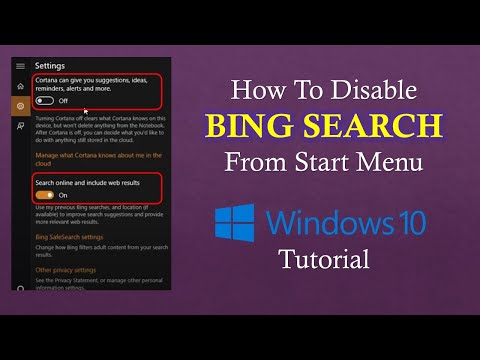
Περιεχόμενο
Αυτό το άρθρο σάς δείχνει πώς μπορείτε να καταργήσετε τη μηχανή αναζήτησης Bing στο πρόγραμμα περιήγησης Google Chrome επιλέγοντάς την στην ενότητα Ρυθμίσεις, ή εάν αποτύχει, μπορείτε να επαναφέρετε όλες τις προεπιλεγμένες ρυθμίσεις του Chrome.
Βήματα
Μέθοδος 1 από 2: Αλλαγή ρυθμίσεων Chrome Goolge
Επόμενο Μηχανή αναζήτησης που χρησιμοποιείται στη γραμμή διευθύνσεων (Η μηχανή αναζήτησης που χρησιμοποιείται στη γραμμή διευθύνσεων). Αυτό το κουμπί βρίσκεται στην ενότητα "Μηχανή αναζήτησης".
Κάντε κλικ σε μια άλλη μηχανή αναζήτησης Bing.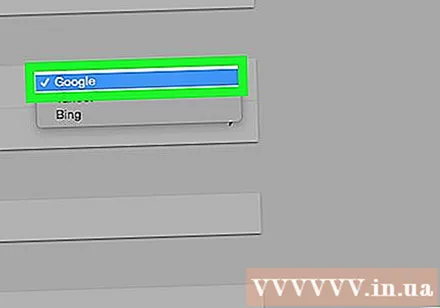
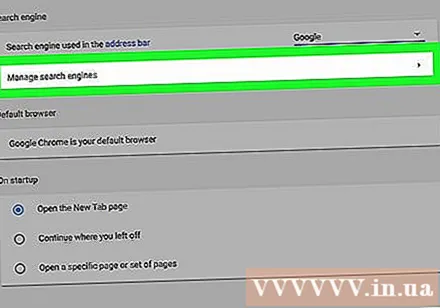
Κάντε κλικ διαχειρίζομαι μηχανές αναζήτησης (Διαχειρίζομαι μηχανές αναζήτησης). Αυτό το κουμπί βρίσκεται στην ενότητα "Μηχανή αναζήτησης".
Κάντε κλικ ⋮ στα δεξιά του Μπινγκ.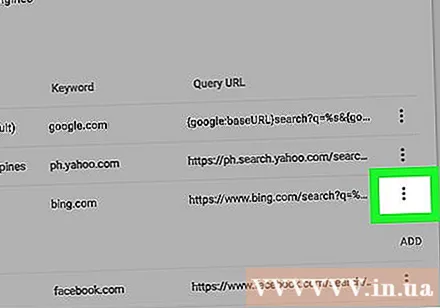
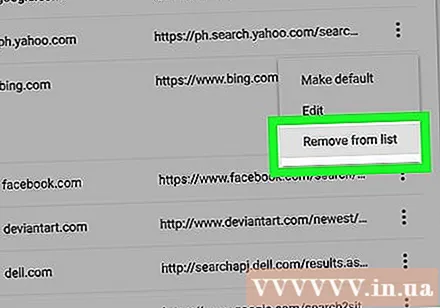
Κάντε κλικ Κατάργηση από τη λίστα (Διαγραφή από τη λίστα). Το Bing δεν θα είναι πλέον η μηχανή αναζήτησης του Chrome.
Επιστρέψτε στη σελίδα Ρυθμίσεις και μετακινηθείτε προς τα κάτω στην ενότητα "Κατά την εκκίνηση".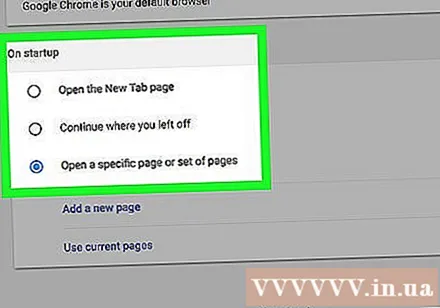
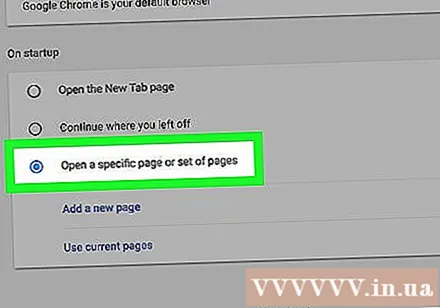
Κάντε κλικ Ανοίξτε μια συγκεκριμένη σελίδα ή ένα σύνολο σελίδων (Ανοίγει μια συγκεκριμένη σελίδα ή ένα σύνολο άλλων σελίδων). Εάν μια διεύθυνση Bing αναφέρεται σε αυτήν την ενότητα, κάντε τα εξής:- Κάντε κλικ ⋮ στα δεξιά του συνδέσμου Bing.
- Κάντε κλικ Αφαιρώ (Εξάλειψη). Ως εκ τούτου, το Bing καταργήθηκε από το Chrome.
Κλείστε την καρτέλα Ρυθμίσεις. Οι κάρτες εμφανίζονται στο πάνω μέρος της σελίδας, ακριβώς πάνω από τη γραμμή διευθύνσεων του Chrome. Αυτό θα αποθηκεύσει τις αλλαγές σας. διαφήμιση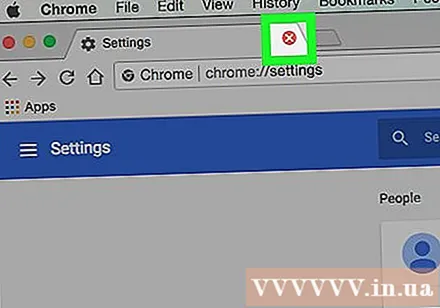
Μέθοδος 2 από 2: Επαναφορά του Chrome
Ανοίξτε το Google Chrome.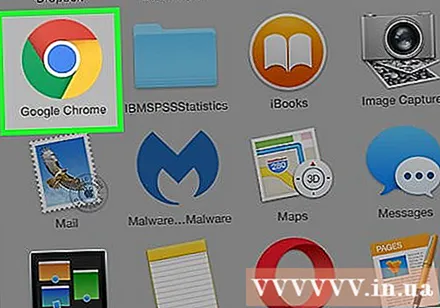
Κάντε κλικ ⋮ στην επάνω δεξιά γωνία του προγράμματος περιήγησης.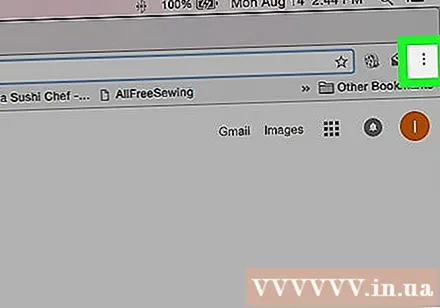
Κάντε κλικ Ρυθμίσεις (Σύνθεση).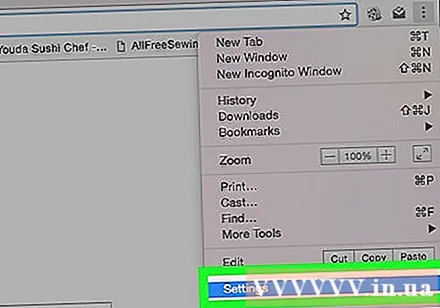
Κάντε κύλιση προς τα κάτω και κάντε κλικ Προχωρημένος (Για προχωρημένους) κάτω από τη σελίδα.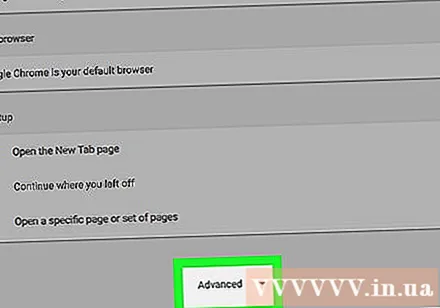
Κάντε κύλιση προς τα κάτω και κάντε κλικ Επαναφορά (Επαναφορά) βρίσκεται κάτω από τη σελίδα.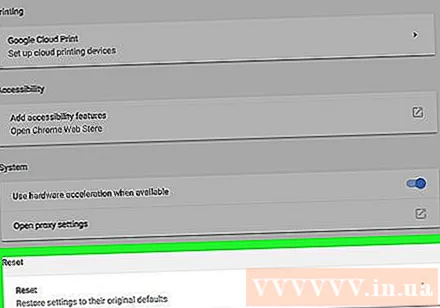
Κάντε κλικ ΕΠΑΝΑΦΟΡΑ (Ρυθμίστε ξανά). Διαβάστε προσεκτικά τα περιεχόμενα του παραθύρου διαλόγου καθώς αυτό επαναφέρει τις ρυθμίσεις του προγράμματος περιήγησης στην αρχική τους κατάσταση.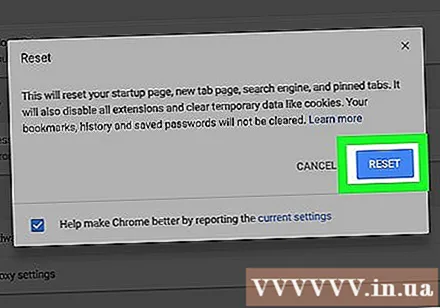
- Εάν και οι δύο αυτές μέθοδοι δεν λειτούργησαν και το Bing εξακολουθεί να εμφανίζεται στο Chrome, ο υπολογιστής σας ενδέχεται να έχει μολυνθεί από τον ιό "Bing Redirect" και πρέπει να λάβετε κάποια επιπλέον μέτρα για να αφαιρέσετε τον ιό στον υπολογιστή σας.



